- Установка и настройка ManyCam
- Используйте Manycam и получайте смешное видео
- Установить программу
- Инструкция
- Полезное видео
- Запуск в Skype
- Как пользоваться в Чат рулетке?
- Удалить полностью
- Аналоги
- LiveInternetLiveInternet
- —Цитатник
- —Приложения
- —Новости
- —Музыка
- —Видео
- —Метки
- —Рубрики
- —Поиск по дневнику
- —Подписка по e-mail
- —Статистика
- Программа ManyCam — эффектная настройка веб-камеры
Установка и настройка ManyCam
Установка и настройка ManyCam
ManyCam — это программа для захвата изображения с реальной вебкамеры, рабочего стола, видеофайлов, с возможностью наложения на них множества эффектов и дальнейшей передачи этого изображения на программу, через которую осуществляются видеоконференции, видеоконсультации и т. п.
Скачать последнюю версию программы на официальном сайте продукта — http://www. .
Запустить установочный файл программы —
По умолчанию стоит Standart Installation (стандартная установка — в этом случае программа ставится в дирректорию по умолчанию C:\Program Files\ManyCam), нажать на кнопку I agree – instal (Я согласен — установить).
В этом окне убрать галочки в двух позициях и нажать на кнопку Next (Далее).
 |
Далее последует процесс установки програмы ManyCam.
 |
По окончании процесса установки откроется окно.
 |
Нажать кнопку Finish. Откроется окно программы
 |
Соответственно, если у вас настроена веб-камера, то в черном окне появится изображение с неё.
Первоначальная настройка VZOchat под ManyCam.
Для начала настройки VZOchat под ManyCam, нужно чтобы перед запуском ManyCam, VZOchat был выключен, иначе программа выдаст ошибку, что веб-камера используется другой программой.
1) Запустить ManyCam.
2) Запустить VZOchat, (как уже говорилось выше, ManyCam это виртуальная веб-камера, соответственно в настройках VZOchat нужно выбрать эту веб-камеру) открыть настройки оборудования, нажав соответственно Настройки и в выпадающем меню выбрать пункт Оборудование.

Если все сделали правильно по в VZOchat появится логотип программы (логотип можно убрать):
Источник
Используйте Manycam и получайте смешное видео
Manycam — программа, захватывающая видео с одной или нескольких вебкамер и позволяющая модифицировать его по своему желанию. Замене в режиме онлайн можно подвергать, как изображение, так и аудиодорожку. Чаще всего Manycam используют для видеоконференций в социальных сетях: Skype, Youtube, Facebook, MSN, Camfrog, Windows Live Messenger, ICQ и многих видеочатах.
С этой программой можно с легкостью заменить фон трансляции, развеселить собеседника фигурными усами и сотней масок, которые накладываются на лицо, добавить надпись на видео или поменять звук видео на музыку.
Установить программу
- С официального сайта manycam.com скачиваем установочный файл ManyCamSetup.
Важно! Программа скачивается бесплатно, русский язык нужно включить в настройках после установки.
Инструкция
Управление очень простое и интуитивно понятное. Вам надо будет только перейти в нужную вкладку и выбрать настройки.
Главное меню программы содержит такие вкладки:
- «видео» — позволяет записывать видео с редактированием при помощи наложения фильтра, маски или надписи непосредственно в момент съемки.
- «эффекты» — дает возможность сделать фото и содержит десятки фильтров и масок.
- «галерея» — демонстрирует сделанные снимки и видео.
- «connect» — раздел, регулирующий подключение к онлайн-сервисам видеосвязи.
- «обновить ManyCam» — предлагает обновить программу до последней доступной версии.
Полезное видео
Пример того, как можно работать с этой программой и использовать эффекты.
Запуск в Skype
- Если вы только закончили установку программы — для ее использования в режиме онлайн необходимо перезагрузить компьютер.
- Запустите ManyCam и выберите фильтр, маску или картинку, которую хотите транслировать в Скайпе.
- Запускаем Скайп и переходим во вкладку «Инструменты». В ней выбираем «Настройки».
- В Настройках выбираем пункт «Настройки видео». По стандарту изображение транслируется через программное обеспечение веб-камеры.
- В выпадающем списке доступных веб-камер выбираем «ManyCam Virtual Webcam». Экран демонстрации видео показывает то изображение или видео, которое вы выбрали в предварительно запущенной ManyCam. Теперь ваш собеседник в Skype видит только то, что вы хотите ему показать через МэниКам.
Важно! Окно демонстрации видео показывает отраженное изображение: у собеседника оно будет нормальным.
Как пользоваться в Чат рулетке?
Политика использования Chatruletka запрещает своим пользователям использовать программу ManyCam. Рассмотрим, какой есть способ обхода этого запрета:
- Запускаем МэниКам и в разделе «Настройки» вводим имя виртуальной камеры латинскими буквами (может быть любым). Кликаем «Ок». Происходит создание виртуальной веб-камеры с таким именем.
- В настройках динамиком устройства выбираем «Записывающие устройства» и находим микрофон с названием «ManyCam Virtual Microfon». Щелкаем правой клавишей мыши и выбираем «Отключить».
- Обновляем страницу с Чатрулеткой и свободно используем возможности программы при общении.
Удалить полностью
- Заходим в «Панель управления компьютера», находим «Программы и компоненты».
- Находим программу, которую нужно деинсталлировать, и кликаем «Удалить».
- Если Мэникам нет в этом списке, для удаления используют Revo Unistaller — бесплатное программное обеспечение, которое можно свободно скачать на официальном сайте компании.
- В перечне программ главного меню Revo Unistaller выбери Мэникам и нажмите «Деинсталлировать». После этого программа предложит просканировать компьютер на остаточные файлы программы. Найденные файлы также необходимо удалить.
Аналоги
Два самых популярных аналога:
Программы имею похожие функции:
- наложение графических элементов на трансляцию (фона, масок, головных уборов и т.д);
- предварительная настройка веб-камеры перед началом трансляции;
- запись видео и снимков с экрана компьютера.
Внимание! бесплатные версии имеют водный знак в нижнем углу трансляции.
Используя данную программу, можно превратить любую видеотрансляцию в веселое времяпровождение, а также редактировать изображение непосредственно в момент записи. Мэни кам позволяет транслировать видео сразу на несколько ресурсов без потери качества. Бесплатная версия программы имеет полный функционал и единственный недостаток — вотермарку внизу изображения.
Источник
LiveInternetLiveInternet
—Цитатник
Схемы бесшовные. [more=>>>]
Портативный пакет программ для Вашего творчества! AKVIS All Plugins сдела.
Птицы. Смайлы. Анимация Серия сообщений «Птицы.gif»: Часть 1 — ДИКИЕ ЛЕБЕДИ. КАРТИНКИ!Час.
Схемы осенние бесшовные.
—Приложения
- ОткрыткиПерерожденный каталог открыток на все случаи жизни
- Дешевые авиабилетыВыгодные цены, удобный поиск, без комиссии, 24 часа. Бронируй сейчас – плати потом!
- Всегда под рукойаналогов нет ^_^ Позволяет вставить в профиль панель с произвольным Html-кодом. Можно разместить там банеры, счетчики и прочее
- Я — фотографПлагин для публикации фотографий в дневнике пользователя. Минимальные системные требования: Internet Explorer 6, Fire Fox 1.5, Opera 9.5, Safari 3.1.1 со включенным JavaScript. Возможно это будет рабо
- 5 друзейСписок друзей с описанием. Данное приложение позволяет разместить в Вашем блоге или профиле блок, содержащий записи о 5 Ваших друзьях. Содержание подписи может быть любым — от признания в любви, до
—Новости
—Музыка
—Видео
—Метки
—Рубрики
- ВЯЗАНИЕ: КРЮЧОК, СПИЦЫ. ШИТЬЁ, ПОДЕЛКИ (Хобби) (1921)
- ДЕКОР, ДЕКУПАЖ (72)
- Жакеты, кофты №3 (50)
- ЖУРHАЛЫ-3 (50)
- ЖУРHАЛЫ-2 (50)
- ЖУРHАЛЫ (50)
- Шитье-2 (50)
- Шитье (50)
- Жакеты, кофты — №2 (50)
- Жакеты, кофты (49)
- Шитье-3 (25)
- Бисероплетение (24)
- ЖУРHАЛЫ-4 (17)
- вышивка (6)
- Жакеты, кофты — №4 (3)
- КУЛИНАРИЯ. Рецепты к чаю, напитки. Десерты. ВЫПЕЧК (947)
- Интернет, ЛиРу, программы, заработок, УЧЕБА, БИЗНЕ (849)
- ЗДОРОВЬЕ: гимнастика, медитация, танцы, полезная и (726)
- УПРАЖНЕНИЯ ДЛЯ ЛИЦА и ШЕИ (50)
- — ДЛЯ ЛИЦА и ШЕИ — 2 (11)
- КУЛИНАРИЯ. Рецепты вторых блюд (572)
- вставки в комментарии, рамочки, схемы, ОБОИ, ФОНЫ (516)
- ПРАЗДНИК, Подарки, СОБЫТИЯ (513)
- События Дня — май (39)
- События Дня — январь (37)
- События Дня — декабрь (37)
- События Дня — апрель (36)
- События Дня — март (35)
- События дня — октябрь (34)
- События Дня — февраль (33)
- События Дня — сентябрь (33)
- События Дня — ноябрь (32)
- События Дня — июль (31)
- События Дня — июнь (31)
- События Дня — август (25)
- ТЕСТЫ, ЗАГАДКИ (472)
- музыка, песни разные (472)
- Валерий Леонтьев (442)
- Астрономия. Астрология (гороскопы). Экстрасенсорик (317)
- создание видео, флэш, анимация,фотошоп (306)
- ЭКОЛОГИЯ, животные, птицы, рыбы, цветы, природа (294)
- ДИЗАЙН, ДОМ, строительство, ПЕРЕЕЗД, Полезности (276)
- Мода, красота, ОБАЯНИЕ (271)
- ОТНОШЕНИЯ, семья, ПСИХОЛОГИЯ, ЦИТАТЫ (242)
- СМОТРЕТЬ ФИЛЬМЫ, мультики (239)
- рамочки (235)
- АППАРАТУРА, техника, НАУКА, производство (207)
- ВОЕННАЯ ТЕМАТИКА (6)
- ПУТЕШЕСТВИЯ, ОТДЫХ, ЯЗЫКИ и СТРАНЫ, ГОРОДА, СЕЛЕНИ (199)
- СМЕШНОЕ И ОЧЕНЬ СМЕШНОЕ (193)
- Разное (173)
- СХЕМЫ (165)
- О звездах, интервью (151)
- Картинки, фото, фото картин,ИСКУССТВО разное (150)
- ТВОРЧЕСТВО. ЖИВОПИСЬ.Разное (145)
- ИНТЕРЕСНЫЕ ФАКТЫ (138)
- ПОЛИТИКА. Политические деятели. ЭКОНОМИКА (136)
- САДОВЫЕ ХЛОПОТЫ. РАСТЕНИЯ (125)
- Строительство на даче (13)
- Всё о ИГРАХ (119)
- Владимир Высоцкий (117)
- О великих, знаменитых, известных людях (115)
- стихи (113)
- Молитвы, святое, ПРИТЧИ, ПРИМЕТЫ (107)
- Друзья ЛиРу, фото, интервью, разное (106)
- Переживательное. Памятное (100)
- Консервирование, ЗАГОТОВКИ (94)
- Мои видео, клипы на песни (89)
- Мои фото, личное (88)
- КЛИПАРТ, РАЗДЕЛИТЕЛИ, АНИМАЦИЯ (82)
- Курган и курганцы, Из газеты КИК (82)
- КУЛИНАРИЯ. Супы, жидкие блюда (79)
- Скорпионс и др. (73)
- Ищу тебя, мама. ПОИСК (66)
- радиозаписи, радиоспектакли, книги онлайн (61)
- КАК ПОБЕДИТЬ БОЛЕЗНЬ. ПРОФИЛАКТИКА ЗАБОЛЕВАНИЙ (52)
- Шахматы, СПОРТ (51)
- ФОТОГРАФИЯ (50)
- ЗАБЫТЫЕ ПЕСНИ, Старые песни, СТАРЫЕ ШЛЯГЕР (44)
- СОЗДАНИЕ САЙТА. Для блоггеров. КОДЫ (41)
- Сайт с нуля (7)
- Юридическая помощь, Разные УСЛУГИ (39)
- МУДРЫ (Здоровье), МАНТРЫ, Релакс (33)
- Книги, КНИГИ ОНЛАЙН. Цитаты (31)
- Вторая мировая война, ВОВ 1941-1945 (29)
- ВЕБИНАРЫ, КОНФЕРЕНЦИИ, ТРЕНИНГИ (24)
- Алла Пугачёва (24)
- Thomas Anders (Томас Андерс) (19)
- ИСТОРИЯ РОССИИ, СССР, правители (19)
- cтихи брата (19)
- Каналы TV, радио (16)
- ПАНОРАМЫ, онлайн МУЗЕИ (15)
- Шахматы, СПОРТ-2 (14)
- РАЗВЛЕКАЛОВКА (14)
- песни лирические (13)
- танцы, балет (13)
- Семен Слепаков (12)
- Сергей Безруков. Фильмы, театр и пр. (11)
- CHRIS NORMAN SMOKIE (Крис Норман, «Смоки&qu (10)
- ФРАНЦИЯ. Парижские тайны (9)
- ЭФФЕКТЫ (8)
- ГРАВИТАЦИЯ (7)
- Рамочки мои (6)
- СЛОВАРИ, СПРАВОЧНИКИ, правила (6)
- Оззи Осборн (Ozzy Osbourne) (5)
- СПОРТ 2 (4)
- Любовь Успенская (4)
- Александр Розенбаум (4)
- Фотография 2 (3)
- Как победить болезнь, профилактика заболеваний-2 (2)
- Спалился! (2)
- Что с нами происходит? (1)
- СЕРТИФИКАТЫ (1)
- Если вдруг понадобится))) (1)
- (0)
- (0)
- (0)
- (0)
—Поиск по дневнику
—Подписка по e-mail
—Статистика
Программа ManyCam — эффектная настройка веб-камеры
Пятница, 14 Декабря 2012 г. 19:44 + в цитатник
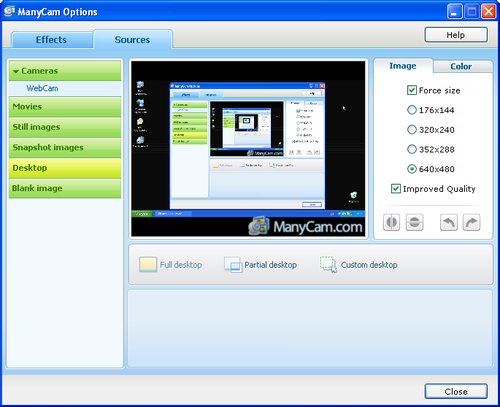
При замене фона необходимо знать один важный момент, без которого замена фона невозможна. Чтобы корректно заменить фон на картинке, необходимо иметь монотонный непрозрачный фон. После установки фона, программа сделает снимок экрана (вас в кадре быть не должно) и подставит на фоновый оттенок рисунок или видео изображение. То есть все точки, имеющие цвет фона, будут автоматически меняться на выбранное изображение или видео. Затем, вы можете появляться в кадре, уже на фоне красивого водопада, пустыни или любого другого места нашей планеты (и не только).
Выбирать различные наложения (шляпки, носы, очки, брови, усы и прочее) можно без специального оборудования. Программа автоматически распознает части человеческого лица и сама выбирает место наложения. При этом даже во время вашего движения наложенные эффекты будут двигаться вместе с вами, сохраняя правильное расположение.
В настройках программы также можно переключить вид камеры на рабочий стол вашего компьютера , что позволит собеседнику видеть все, что происходит на вашем рабочем столе. Это крайне удобно при объяснении собеседнику чего-либо, связанного с компьютером. Например, ваш собеседник не может понять, как включить ту или иную опцию в какой-то программе. Нет ничего проще, переключаете вид камеры на рабочий стол вашего компьютера и показываете, как это делается.
На сайте производителя, кстати, огромный каталог различных эффектов, разбитых по категориям, которыми можно воспользоваться. ManyCam работает под всеми современными операционными системами семейства Microsoft Windows (Windows 7/Vista/XP/2000/2003). Из недостатков программы стоит отметить наличие ссылки на сайт ManyCam.com при включении различных эффектов, а также отсутствие русского языка. Но в целом программа очень достойна и весьма впечатляет набором функционала.
Программу пока я не применяла в деле, но установилась нормально. При заходе открывается окно:
| Рубрики: | создание видео, флэш, анимация,фотошоп Интернет, ЛиРу, программы, заработок, УЧЕБА, БИЗНЕ |
Метки: программа ManyCam веб-камера
Процитировано 1 раз
Понравилось: 3 пользователям
Источник













